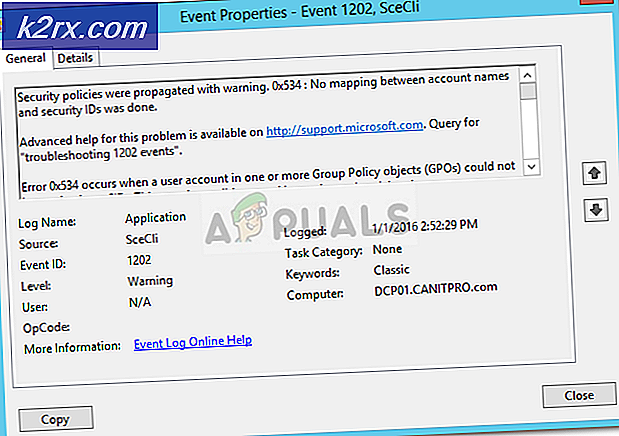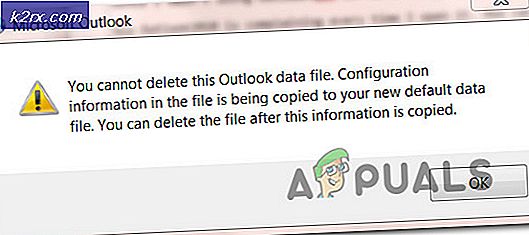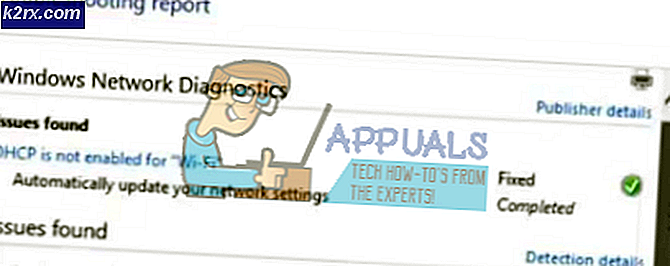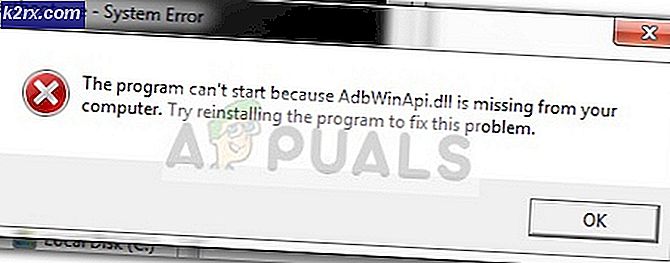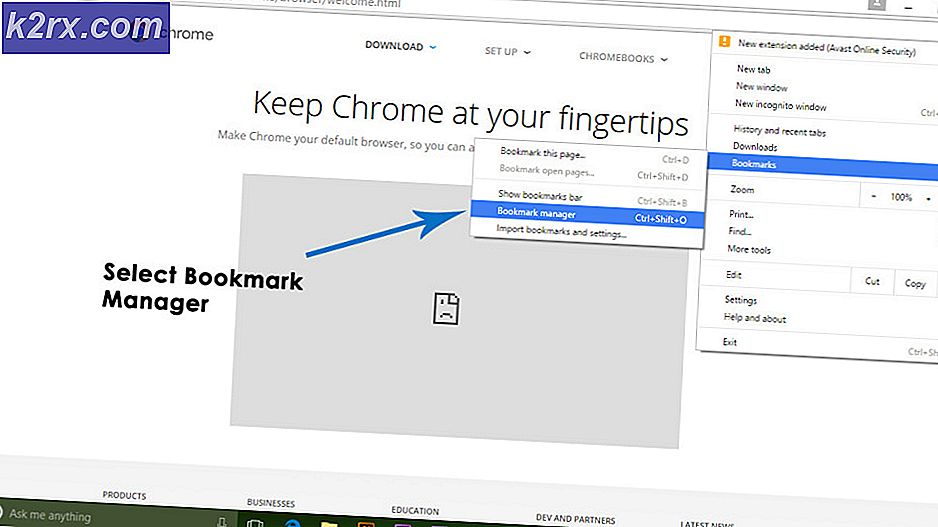Så här fixar du Windows Kernel Event ID 41 error
Felmeddelandet Windows Kernel Event ID 41 och ett system som kraschar och / eller omstartar utan Blue Screen of Death utlöses när systemet upplever en plötslig strömförlust. Emellertid kan problemet också komma från en mjukvarusida, men det är exponentiellt mer sannolikt att det är ett maskinvaruproblem.
Problemet kan inträffa slumpmässigt när som helst och i en viss situation och har irriterat ett antal användare. Det finns ett par saker som kan utlösa denna fråga, och det finns följaktligen ett par lösningar för att bekämpa den.
Metod 1: Ändra webbadressen i DeviceMetadataServiceURL med registret
Denna lösning är ursprungligen avsedd att lösa det misslyckade felet för metadata-stationer, men efter att ha tillämpat det, kommer händelsen 41- felet också att sluta visas i händelseloggen när du stänger av eller startar om systemet.
- Tryck samtidigt på Windows och R- tangenterna på tangentbordet för att öppna körningen
- Skriv regedit och tryck antingen på Enter på tangentbordet eller klicka på OK i fönstret, för att öppna Registerredigeraren.
- En gång inuti Registerredigeraren trycker du samtidigt på Ctrl och F för att öppna Sök
- I fältet letar du efter DeviceMetadataServiceURL
- När du hittar det, ersätt dess värde, URL-adressen, med
http://dmd.metaservices.microsoft.com/dms/metadata.svc
PRO TIPS: Om problemet är med din dator eller en bärbar dator, bör du försöka använda Reimage Plus-programvaran som kan skanna förvaret och ersätta korrupta och saknade filer. Detta fungerar i de flesta fall där problemet uppstått på grund av systemkorruption. Du kan ladda ner Reimage Plus genom att klicka här
- Stäng registreringsredigeraren och ditt problem bör åtgärdas.
Metod 2: Kontrollera efter hårdvaruproblem
Eftersom problemet uttryckligen säger att det hände på grund av maktmissbruk, är det ganska stora chanser att det är en hårdvaruproblem. För att se om så är fallet finns det ett par saker att försöka.
- Återställ din GPU. Stäng av datorn, öppna väskan, skjut ut GPU: n och sätt tillbaka den .
- Kontrollera dina PSU-kablar. Se till att alla kablar är ordentligt anslutna till sina slitsar, och ingenting är lös. Om du använder en modulär PSU, se till att kablarna är ordentligt anslutna till PSU-enheten.
- Kontrollera själva PSU: n. Det här görs bäst med en annan PSU - när du använder en som du vet som fungerar kan du se om felet upprepar sig. Om allt är okej med PSU, borde du inte ha problemet.
- Kontrollera strömmen till PSU: n. Detta bör inte göras med datorn, utan istället kontrollera eventuella strömkabelar och överspänningsskydd som din PSU tar ström från och kontrollera även eluttagen. Om de har problem och vid tillfällen stänger av strömmen till din dator, kan det vara synden bakom händelsen 41
Det här felet kan vara ett allvarligt problem, och om det är en hårdvara problem, särskilt en relaterad till kraften till din dator, kan det leda till större problem och bör inte ignoreras. Se till att du följer stegen i metoderna ovan för att lösa problemet och förhindra ytterligare skador på din dator.
PRO TIPS: Om problemet är med din dator eller en bärbar dator, bör du försöka använda Reimage Plus-programvaran som kan skanna förvaret och ersätta korrupta och saknade filer. Detta fungerar i de flesta fall där problemet uppstått på grund av systemkorruption. Du kan ladda ner Reimage Plus genom att klicka här